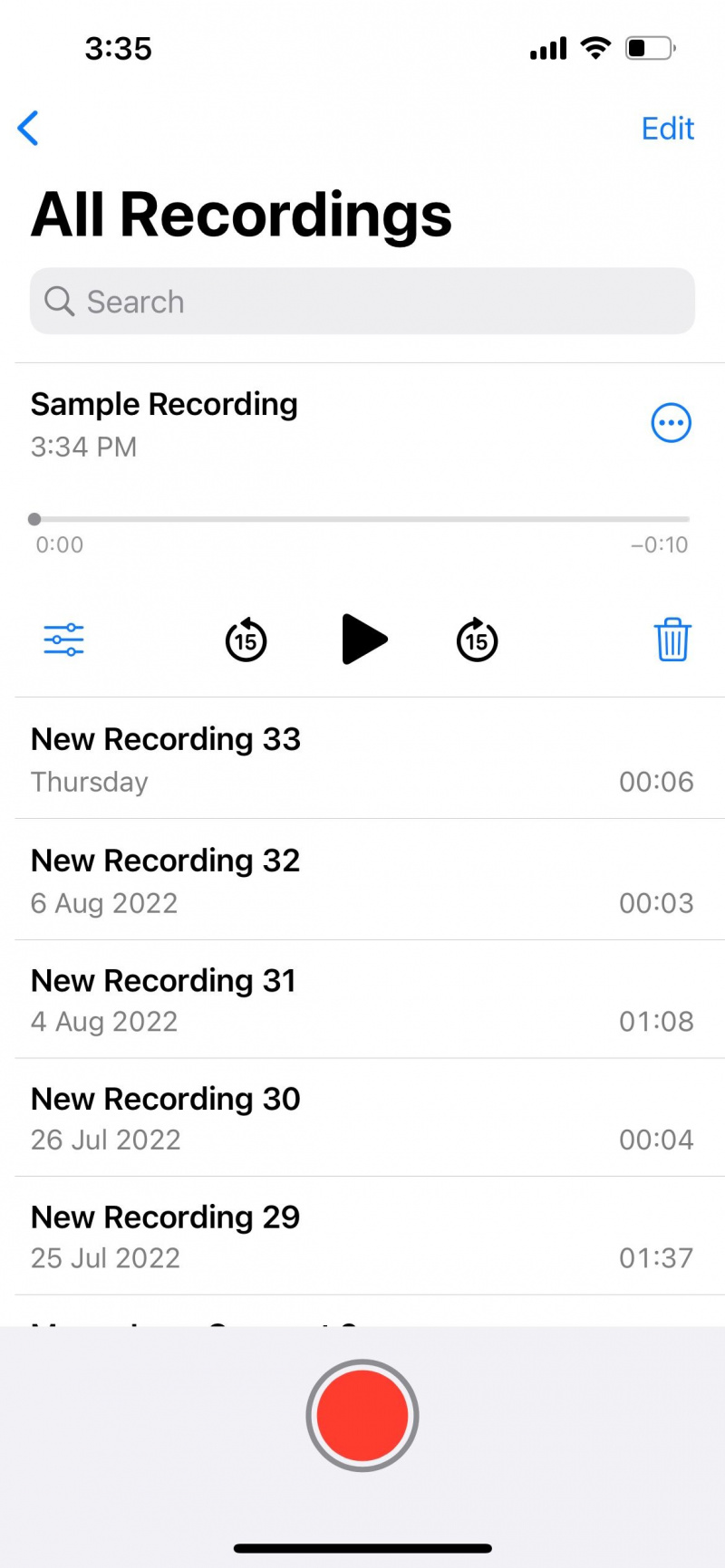M4A est le type de fichier par défaut pour l'application Voice Memos sur votre iPhone. En règle générale, la méthode recommandée pour convertir des fichiers M4A en fichiers MP3 plus compatibles consiste à passer par iTunes ou l'application Musique, mais il existe un moyen plus simple. Ce n'est pas seulement gratuit, mais vous pouvez également tout faire sur votre iPhone sans ordinateur.
Voyons comment vous pouvez convertir M4A en MP3 sur votre iPhone sans ordinateur.
À propos de l'application Media Converter
Media Converter est une application mobile gratuite et populaire qui convertit les fichiers vidéo et audio sur votre iPhone. Contrairement à certains outils de conversion multimédia, Media Converter n'insère pas de filigrane et ne limite pas la longueur audio à, disons, seulement des fichiers de cinq minutes. Vous pouvez convertir plus d'une heure d'audio M4A enregistré en MP3, sans tracas.
Aussi, ne vous inquiétez pas si vous avez minutieusement appliqué conseils pour obtenir des enregistrements audio de qualité sur votre iPhone , car le fichier converti conservera la même qualité sonore claire.
Télécharger: Convertisseur de média (Version gratuite et premium disponible)
Comment convertir M4A en MP3 sur votre iPhone sans utiliser iTunes
Bien que l'utilisation d'iTunes ou de l'application Musique pour convertir des fichiers audio soit une méthode populaire, des problèmes surviennent parfois et vous pouvez être impossible de télécharger iTunes sur votre PC ou vous devez convertir des fichiers en déplacement. Voyons donc comment utiliser Media Converter pour convertir des fichiers M4A en MP3 directement sur votre iPhone :
comment augmenter la mémoire sur pc
- Téléchargez l'application thw Media Converter sur l'App Store.
- Allez à la Mémos vocaux application. Appuyez sur votre enregistrement vocal.
- Appuyez sur le ellipse (…) icône pour plus d'options.
- Sélectionner Partager .
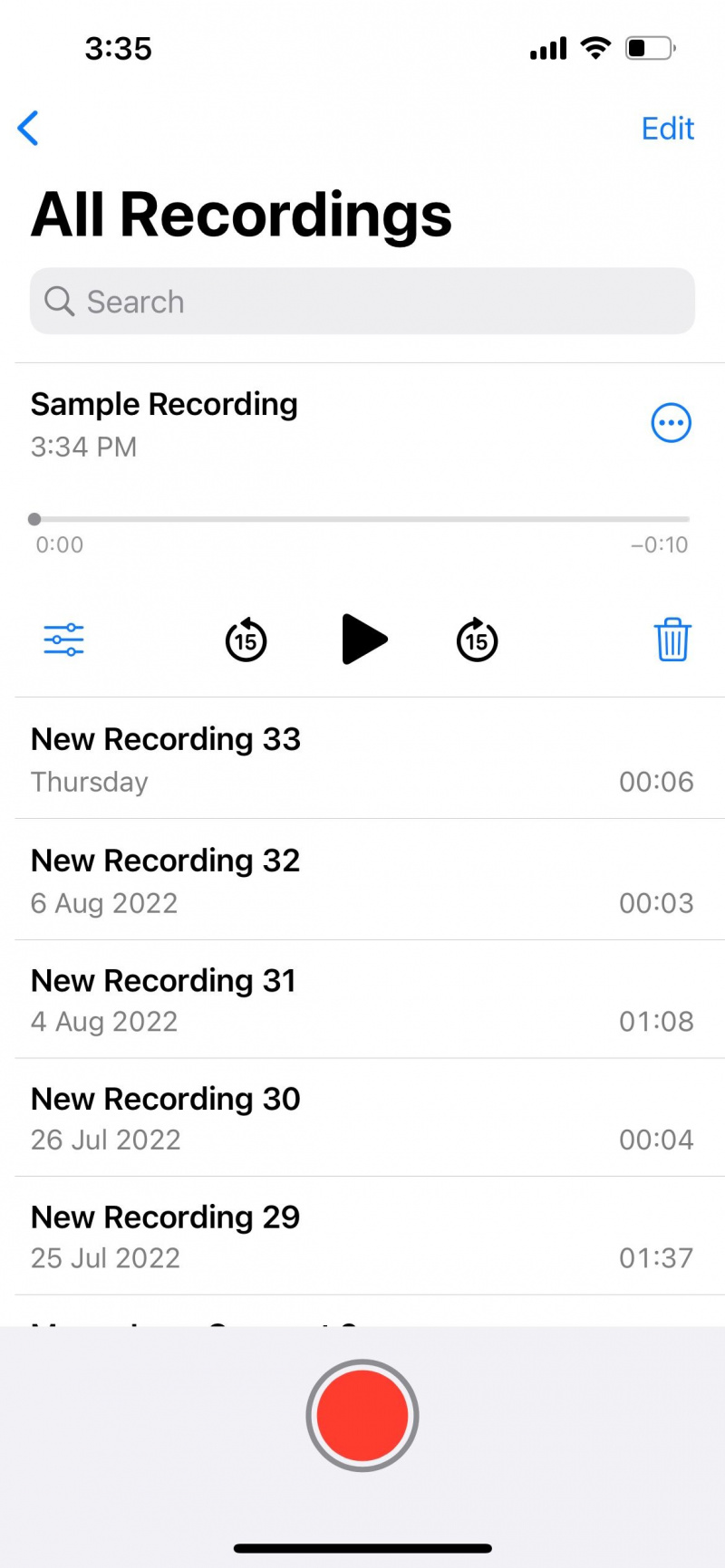
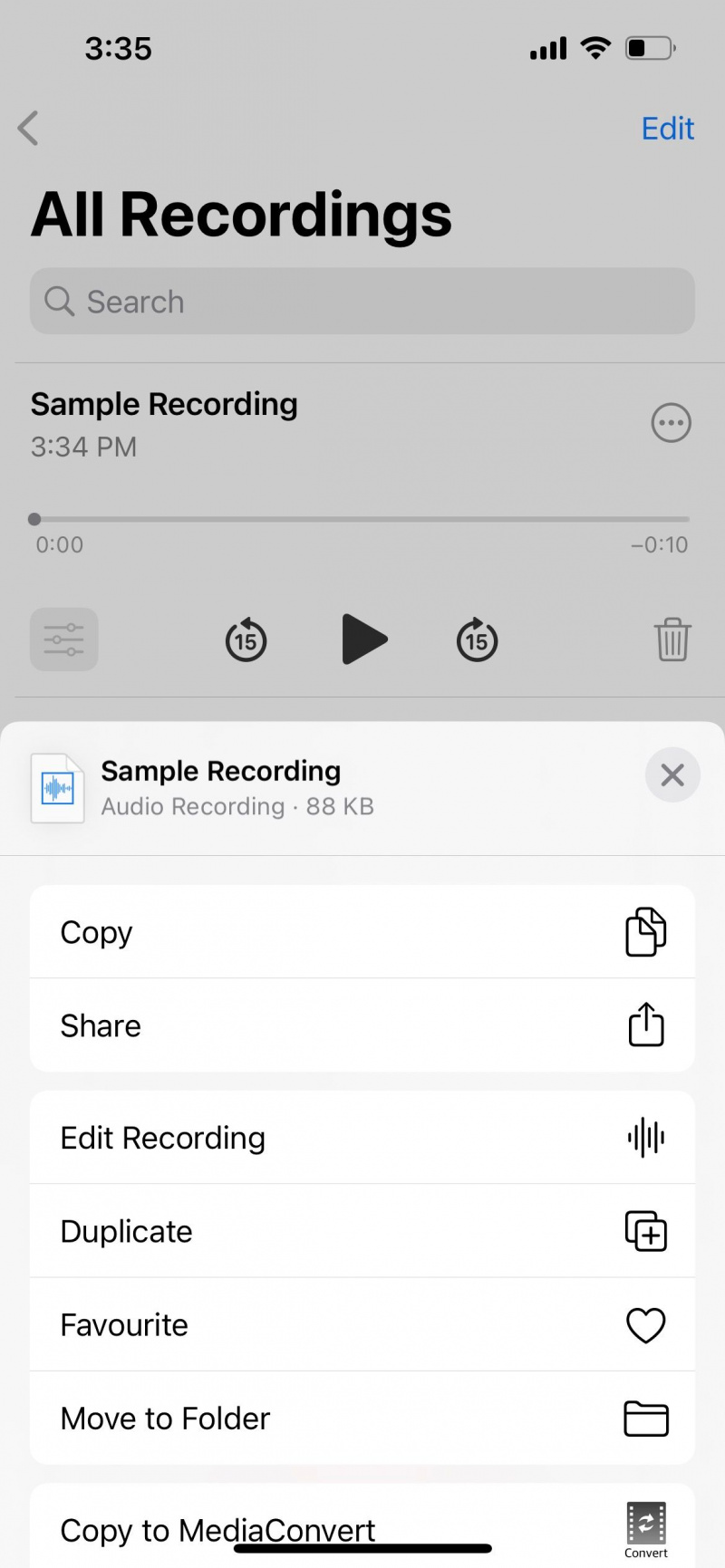
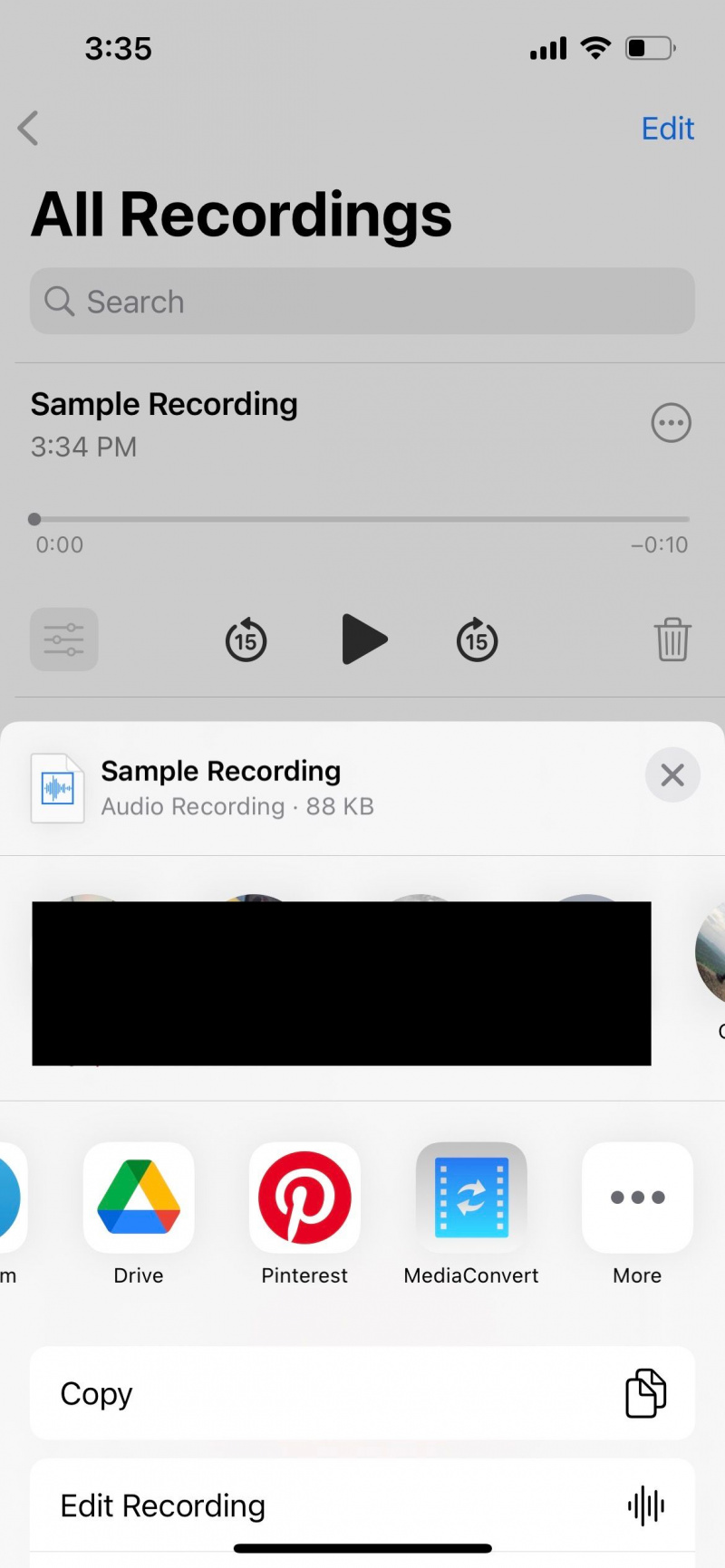
- Le long de la liste des applications, faites défiler horizontalement pour trouver et appuyez sur Convertisseur de média pour télécharger votre fichier.
- Dans Convertisseur de média , appuyez sur le Informations icône à côté de votre fichier M4A téléchargé.
- Sélectionner Convertir l'audio (Trim) .
- Pour Format , sélectionner MP3 .
- Tapez sur le Convertir bouton en haut à droite (l'icône montre une flèche sortant d'une case).
- Dans le Des dossiers liste, votre nouveau fichier MP3 aura le même nom que le fichier M4A d'origine, mais avec l'extension de fichier MP3.
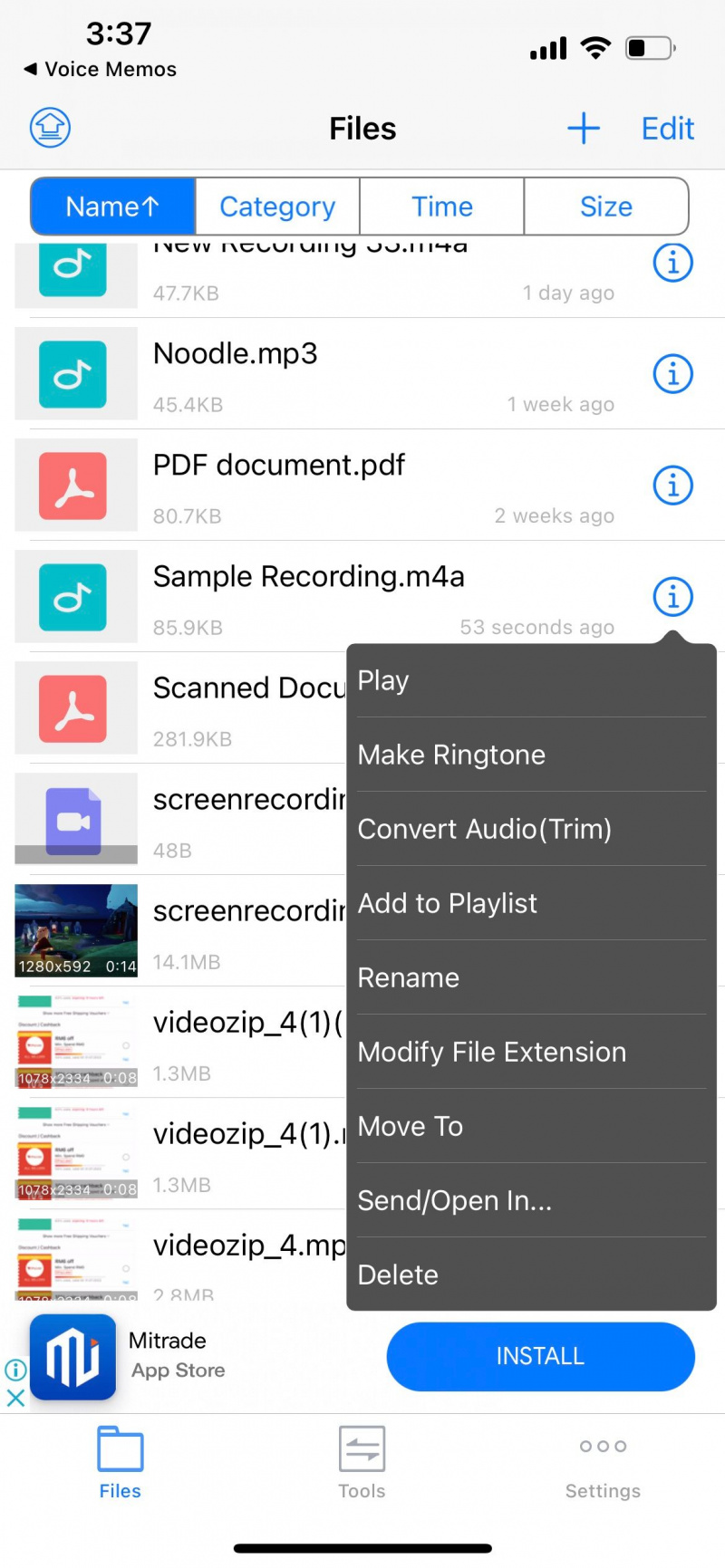

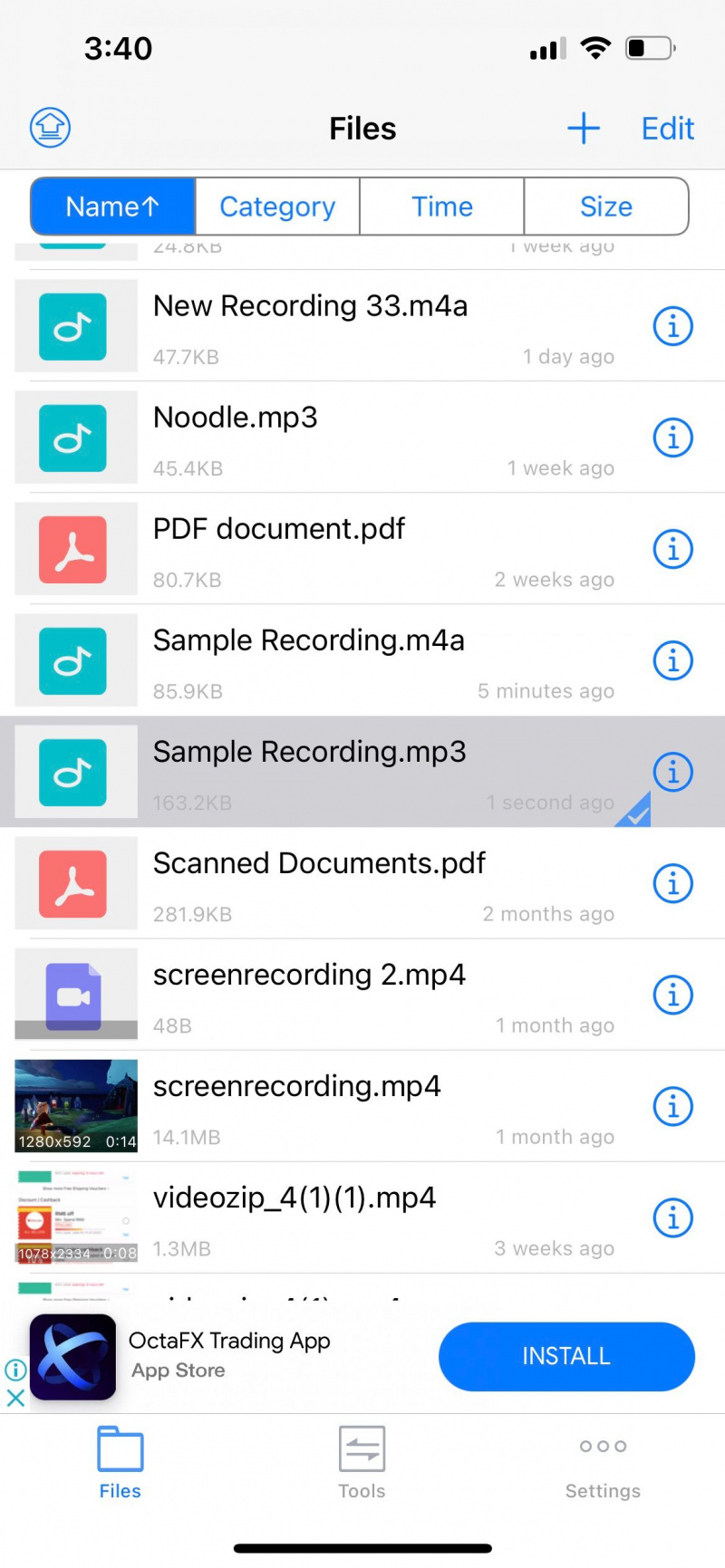
Media Converter enregistre les deux fichiers dans votre iPhone Des dossiers application. Si vous souhaitez envoyer le fichier MP3 converti ailleurs, appuyez sur le Informations icône. Ensuite, sélectionnez Envoyer/Ouvrir dans pour accéder à la feuille de partage de vos contacts et applications récents.
Convertissez facilement M4A en MP3 sur votre iPhone
Il n'est pas nécessaire de payer pour un outil de conversion premium simplement parce qu'un enregistrement vocal important d'une heure est bloqué au format M4A. Media Converter vous permet de convertir facilement votre audio de M4A en MP3 sur votre iPhone, et il le fait gratuitement !